FTP 사이트, URL, 웹 폴더 등 여러 온라인 위치의 파일을 엽니다.
열기 대화상자 표시
- 새 탭에서 파일 열기를 클릭합니다.
- 응용프로그램 메뉴

 을 클릭합니다. 찾기
을 클릭합니다. 찾기
다음 중 하나를 수행하여 파일을 검색합니다.
Autodesk 웹 및 모바일 계정에서 도면 열기
- 빠른 액세스 도구 모음에서 웹 및 모바일에서 열기를 클릭합니다.
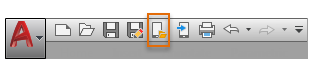
- AutoCAD 웹 및 모바일 클라우드 파일에서 열기 대화상자에서 폴더 및 파일 이름을 지정합니다.
- 열기를 클릭합니다.
FTP 사이트에서 도면 열기
- 파일 선택 대화상자에서 도구
 FTP 위치 추가/수정을 클릭합니다.
FTP 위치 추가/수정을 클릭합니다.
- FTP 위치 추가/수정 대화상자에서 FTP 위치의 사이트 이름(예: ftp.autodesk.com)을 입력합니다).
- 사용자 이름 및 암호를 입력하거나 익명을 선택합니다.
- 추가, 확인을 차례로 클릭합니다.
- 파일 선택 대화상자의 환경 리스트에서 FTP를 선택합니다.
- FTP 사이트를 두 번 클릭하고 파일을 선택한 다음 열기를 클릭합니다.
URL을 입력하여 도면 열기
- 파일 선택 대화상자의 파일 이름에 파일 이름을 포함한 URL을 입력합니다.
HTTP(Hypertext Transfer Protocol) 또는 FTP(File Transfer Protocol)(예: http:// 또는 ftp://)와 열려는 파일의 확장자(예: .dwg 또는 .dwt)를 입력해야 합니다.
- 열기를 클릭합니다.
웹 폴더를 검색하여 도면 열기
- 파일 선택 대화상자의 찾을 위치에서 웹 폴더를 선택하거나, Microsoft® Windows® 버전에 따라 네트워크 환경을 선택합니다.
- 웹 폴더 중 하나를 두 번 클릭하고 파일을 선택합니다.
파일 탐색기에서 새 웹 폴더를 작성할 수 있습니다. 웹 폴더에 대한 자세한 내용은 시스템 관리자에게 문의하거나 Windows 도움말을 참고하십시오.
- 열기를 클릭합니다.
웹 검색 대화상자를 사용하여 도면 열기
- 파일 선택 대화상자의 맨 위에서 웹 검색 버튼을 클릭합니다.
프름프트가 표시되면 인터넷 액세스 전에 사용자 이름과 암호를 입력합니다.
- 다음 중 하나를 수행합니다:
- 표시된 HTML 페이지에서 하이퍼링크를 클릭합니다.
- 찾을 위치에 전체 또는 부분 URL을 입력한 다음 Enter 키를 누릅니다.
- 열기를 클릭합니다.